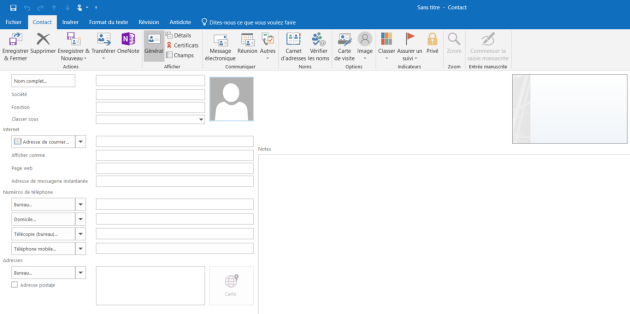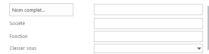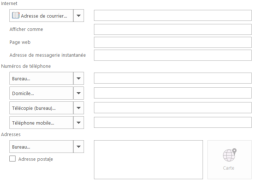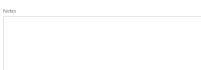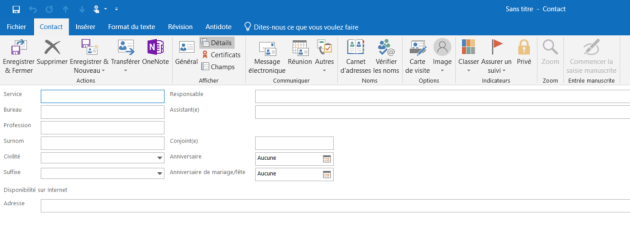Créer un contact à partir de zéro
ProcédureCréer un contact à partir de zéro⚓
- Ajouter les informations sur le nom, la société et la fonction du nouveau contact.
- Pour ajouter une photo, cliquez sur cet icône. L'explorateur de fichier s'ouvrira, vous permettant de choisir un fichier.
- Ajoutez les informations concernant l'adresse courrier, les numéros de téléphone et l'adresse postale.
- La zone de Notes vous permet de consigner d'autres informations sur le contact. Ces informations seront visibles dans le volet de lecture lorsque le contact sera sélectionné.
Ajouter les informations sur le nom, la société et la fonction du nouveau contact.
Pour ajouter une photo, cliquez sur cet icône. L'explorateur de fichier s'ouvrira, vous permettant de choisir un fichier.
Ajoutez les informations concernant l'adresse courrier, les numéros de téléphone et l'adresse postale.
Réglementaire
Il n'est pas nécessaire de compléter toutes les informations pour créer le contact. Entrez celles dont vous aurez besoin.
Truc & astuceAdresse postale⚓
Si vous entrez une adresse postale, vous pourrez accéder directement à Microsoft Maps (équivalent de Google Maps) afin d'obtenir de l'information sur l'itinéraire et les commerces à proximité.
Cliquez sur l'icône Carte pour y accéder.
La zone de Notes vous permet de consigner d'autres informations sur le contact. Ces informations seront visibles dans le volet de lecture lorsque le contact sera sélectionné.